时间:2014-06-19 15:58:00
作者:jiaoru
来源:u老九
1. 扫描二维码随时看资讯
2. 请使用手机浏览器访问:
http://m.xitongzhijia.net/xtjc/20140619/23194.html
手机查看
评论
微软推出的最新Windows8.1是一个面向所有年龄层用户的操作系统,虽然在技术上有了很大的突破,但是对孩子来说,没有限制的操作系统,只会让孩子更加沉迷于网络中,为了避免这种情况发生,让我们一起去探索win8.1家长控制功能是如何来使用的。
1、首先我们需要为当前的管理员帐号(也就是主账号)设置一个密码,这样才能开启家长控制。要添加密码,我们需要将鼠标放到屏幕右下角调出超级按钮,选择设置,然后点击最下方的“更改电脑设置”。这时候我们将左边的标签切换到“用户”,在登陆选项中就可以添加或更改密码了。
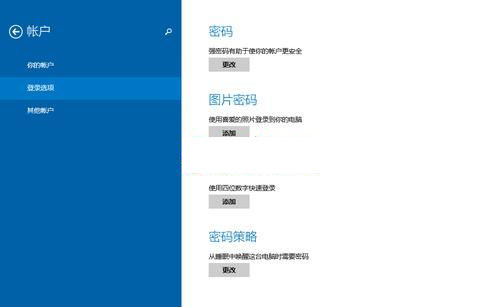
2、接着需要建立一个新的账号,同样是在“用户”界面,点击下方的“添加用户”。这时候就会弹出一个新的窗口,这里注意一下,系统默认的是创建 Microsoft账户,但一般小孩子用我们还是建议选择下方的“不使用Microsoft帐户登陆”,而是创建一个“本地账户”。
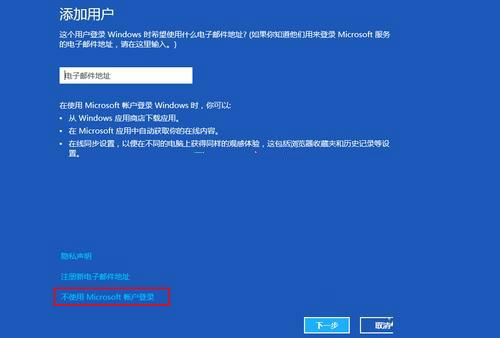
3、这样就开始创建一个新的账户,当创建完成后系统会提示你“这是一个儿童吗?”,在这一项前面打上勾,这样我们就可以收集该账户使用电脑的情况信息了。
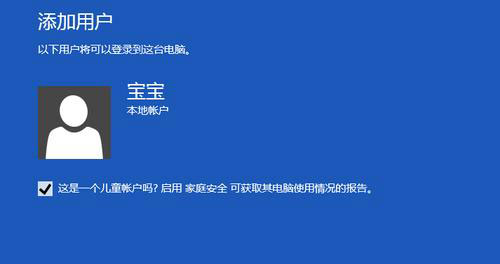
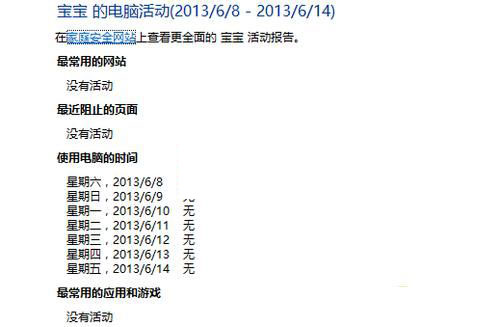
发表评论
共0条
评论就这些咯,让大家也知道你的独特见解
立即评论以上留言仅代表用户个人观点,不代表u老九立场